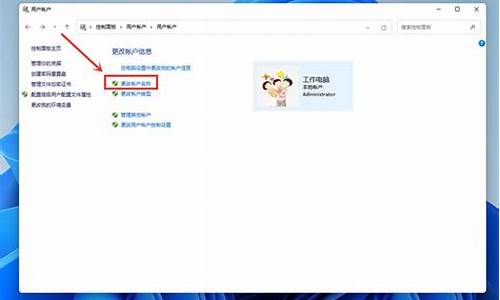电脑复制文件复制不了-电脑系统无法复制文件夹
1.Win10系统下复制文件后无法粘贴的解决方法
2.复制文件夹或文件夹出错
Win10系统下复制文件后无法粘贴的解决方法

我们在使用windows10系统电脑过程中,经常会用到Ctrl+C、Ctrl+v组合键来复制粘贴,因为这样会大幅度提升工作效率。不过,最近一些使用win10系统的用户碰到了复制文件后无法粘贴的情况,是怎么回事呢?出现这样的现象可通过下面方法进行修复。
推荐:win10精简版下载
具体如下:
1、首先打开任务管理器(同时按下ctrl+shift+esc);
2、在“Windows资源管理器”上单击右键,选择重新启动即可;
3、如果重启资源管理器问题依旧,打开此电脑,依次打开C:\WINDOWS\system32,在该文件夹查找是否有“clip”文件夹,若没有则新建一个文件夹命名为:clip即可;
4、另外确保当前键盘是完好无损的,当然可以尝试换一个键盘试试!
Win10系统下复制文件后无法粘贴的解决方法就为大家介绍到这里了。
复制文件夹或文件夹出错
解决复制文件或文件夹时出错是一种常见现象,可以尝试修复。
首先退出相应的文件程序尝试把访问的相应文件程序退出来,一般来说就可以复制文件了。如果我们想要确认以下是否是这个原因导致的文件或者文件夹无法复制,我们首先可以尝试新建一个文档,然后输入一些内容,待保存后,再将它复制到别的盘符,看看是否能够正常复制粘贴。
可以尝试更换USB设备的插口,某些兼容台式机由于电源质量较差,可能导致前置USB供电不足,然后出现无法复制的问题,此时我们可以尝试将外部设备,比如U盘或其他可移动磁盘换到机箱背后的USB插口上试试。如果目标驱动器已损坏,格式化驱动器是解决问题的最简单方法。
此时我们按照之前的步骤来格式化驱动器就可以了,如果我们不想更改文件系统,就选择直接格式化就可以了。
声明:本站所有文章资源内容,如无特殊说明或标注,均为采集网络资源。如若本站内容侵犯了原著者的合法权益,可联系本站删除。